Η φωνητική και βιντεοκλήση του Facebook Messenger δεν λειτουργεί σε υπολογιστή
Σήμερα, τα Social Media δεν είναι απλώς μια πλατφόρμα για να μοιράζεστε τις φωτογραφίες σας, αλλά είναι ένα εργαλείο για επαγγελματίες. Υπάρχει ένα είδος διαχωρισμού που συμβαίνει τα τελευταία χρόνια, το Instagram είναι για διασκέδαση, το Facebook είναι για όλους. Εκτός(Apart) από το έξυπνο μάρκετινγκ από τη μητρική τους εταιρεία, το Facebook, υπάρχουν λογικά γιατί το Facebook είναι πιο επαγγελματικό και αυτός είναι ο Messenger του . Ωστόσο, πολλοί χρήστες έχουν αναφέρει προβλήματα σχετικά με τις κλήσεις και σε αυτό το άρθρο, θα δούμε τι μπορείτε να κάνετε εάν η φωνητική κλήση και η βιντεοκλήση του (Video)Facebook Messenger δεν λειτουργεί στον υπολογιστή σας με Windows.
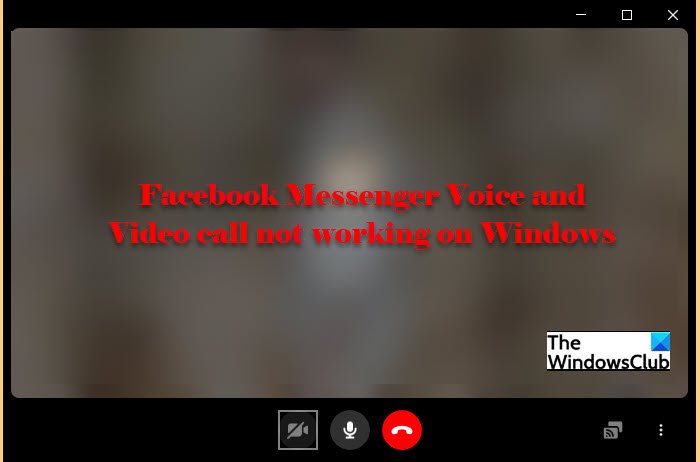
(Facebook Messenger Voice)Η φωνητική και βιντεοκλήση του (Video)Facebook Messenger δεν λειτουργεί
Δεν έχει σημασία αν χρησιμοποιείτε την έκδοση του Facebook Messenger Desktop ή την έκδοση web, οι λύσεις μας θα διορθώσουν το πρόβλημα σε οποιαδήποτε από τις δύο περιπτώσεις. Αυτά είναι τα πράγματα που μπορείτε να κάνετε για να διορθώσετε ότι η φωνητική(Facebook Messenger Voice) κλήση και η βιντεοκλήση(Video) του Facebook Messenger δεν λειτουργούν στα Windows .
- Επανεκκινήστε τις συσκευές σας
- Διαμορφώστε τις Ρυθμίσεις Απορρήτου
- Ξεμπλοκάρετε το Messenger
- Ελέγξτε το πρόγραμμα περιήγησής σας
Ας μιλήσουμε για αυτούς λεπτομερώς.
1] Επανεκκινήστε τις συσκευές σας
Μερικές φορές, η επανεκκίνηση από μόνη της μπορεί να διορθώσει το πρόβλημα. Ωστόσο, υπάρχουν μερικά πράγματα που πρέπει να κάνετε για να επιλύσετε το πρόβλημα αποτελεσματικά. Πρώτα(First) απ 'όλα, κλείστε την εφαρμογή Messenger του Facebook ή εάν χρησιμοποιείτε το πρόγραμμα περιήγησης, κλείστε την καρτέλα και μετά κλείστε το πρόγραμμα περιήγησης. Τώρα, ανοίξτε το Facebook messenger και δείτε εάν το πρόβλημα επιλύθηκε.
Εάν το πρόβλημα παραμένει, επανεκκινήστε τον υπολογιστή και τον δρομολογητή σας για να δείτε εάν το πρόβλημα έχει επιλυθεί.
2] Διαμορφώστε τις ρυθμίσεις απορρήτου
Καθώς εγκαθιστάτε το Facebook Messenger στον υπολογιστή σας, οι ρυθμίσεις απορρήτου θα πρέπει να αλλάζουν αυτόματα, ώστε να επιτρέπονται οι βιντεοκλήσεις και οι φωνητικές κλήσεις. Ωστόσο, τις περισσότερες φορές, έχει αναφερθεί ότι τα Windows(Windows) αποτυγχάνουν να αλλάξουν τις ρυθμίσεις. Έτσι, θα διαμορφώσουμε τις ρυθμίσεις απορρήτου(Privacy) και θα δώσουμε στην εν λόγω εφαρμογή άδεια πρόσβασης στην κάμερα και το μικρόφωνό σας.
Ακολουθήστε τα παρακάτω βήματα για να επιτρέψετε στο Facebook Messenger να έχει πρόσβαση στην Κάμερά σας.(allow Facebook Messenger to access your Camera.)
- Ανοίξτε τις Ρυθμίσεις (Settings ) από Win + I.
- Κάντε κλικ στην επιλογή Απόρρητο.(Privacy.)
- Μεταβείτε στην Κάμερα (Camera ) και χρησιμοποιήστε το διακόπτη για να επιτρέψετε στο Facebook Messenger να έχει πρόσβαση στην Κάμερα(Camera) .
Ακολουθήστε τα βήματα που δίνονται για να επιτρέψετε στο Facebook Messenger να έχει πρόσβαση στο μικρόφωνό σας.(allow Facebook Messenger to access your Microphone.)
- Ανοίξτε τις Ρυθμίσεις (Settings ) από Win + I.
- Κάντε κλικ στην επιλογή Απόρρητο.(Privacy.)
- Μεταβείτε στο Μικρόφωνο (Microphone ) και χρησιμοποιήστε το διακόπτη για να επιτρέψετε στο Facebook Messenger να έχει πρόσβαση στο Μικρόφωνο(Microphone) .
Σημείωση: Εάν χρησιμοποιείτε πρόγραμμα περιήγησης αντί για την εφαρμογή για υπολογιστές Facebook Messenger, παραχωρήστε της άδεια πρόσβασης τόσο στο μικρόφωνο όσο και στην κάμερα.(Note: If you are using a browser instead of the Facebook Messenger desktop app, grant it permission to access both the Microphone and Camera.)
3] Ξεμπλοκάρετε το Messenger
Εάν έχετε αποκλείσει κατά λάθος το Messenger από την πρόσβαση στην κάμερα και το μικρόφωνό σας στο πρόγραμμα περιήγησής σας, θα πρέπει να το ξεμπλοκάρετε για να επιλύσετε το πρόβλημα. Κάθε(Every) πρόγραμμα περιήγησης έχει διαφορετική διαδικασία, αλλά όλα έχουν ένα πλαίσιο ρύθμισης(Setting) και αναζήτησης. Ανοίξτε λοιπόν το πρόγραμμα περιήγησης και μεταβείτε στις Ρυθμίσεις(Settings) του . Αναζητήστε "Κάμερα" και ξεμπλοκάρετε το Facebook Messenger . Στη συνέχεια, κάντε το ίδιο για το "Μικρόφωνο".
Ας ελπίσουμε ότι αυτό θα διορθώσει το πρόβλημα για εσάς.
4] Ελέγξτε το πρόγραμμα περιήγησής σας
Δυστυχώς, το Facebook Messenger Video Calling δεν υποστηρίζεται από όλα τα προγράμματα περιήγησης. Τα παρακάτω είναι το μόνο πρόγραμμα περιήγησης, προς το παρόν, που μπορεί να χρησιμοποιηθεί για την πραγματοποίηση βιντεοκλήσης.
- Google Chrome
- ΛΥΡΙΚΗ ΣΚΗΝΗ
- Microsoft Edge
Επομένως, εάν χρησιμοποιείτε κάποιο άλλο πρόγραμμα περιήγησης, είτε κατεβάστε την εφαρμογή επιφάνειας εργασίας είτε μεταβείτε σε ένα από αυτά τα τρία προγράμματα περιήγησης.
Πώς μπορώ να διορθώσω το Facebook Messenger που δεν λειτουργεί στον υπολογιστή μου;
Ένας από τους πιο συνηθισμένους λόγους για τους οποίους το Messenger ενδέχεται να μην λειτουργεί στον υπολογιστή σας είναι εάν είναι απενεργοποιημένος. Επομένως, πρέπει να χρησιμοποιήσετε μια ηλεκτρονική παρακολούθηση ιστότοπου(online website monitor) και να δείτε εάν ο ιστότοπος είναι εκτός λειτουργίας. Εάν ο ιστότοπος δεν είναι απενεργοποιημένος, δοκιμάστε να διαγράψετε την προσωρινή μνήμη του προγράμματος περιήγησής σας ή να εγκαταστήσετε ξανά την εφαρμογή Facebook Messenger και δείτε εάν διορθώνει το πρόβλημα.
Related posts
Η καλύτερη δωρεάν εφαρμογή κρυπτογραφημένης ανταλλαγής μηνυμάτων βίντεο και το Voice Messenger για υπολογιστή
Οι καλύτερες δωρεάν εφαρμογές Facebook Messenger για υπολογιστή με Windows
Πώς να εγγράψετε ήχο στην εφαρμογή Facebook Messenger στην επιφάνεια εργασίας
Πώς να απενεργοποιήσετε τον λογαριασμό Facebook αλλά να διατηρήσετε το Messenger
Πώς να συνομιλήσετε μέσω βίντεο με 50 άτομα χρησιμοποιώντας το Facebook Messenger
Πώς να απενεργοποιήσετε το Facebook Messenger;
Πώς να ανακτήσετε τον λογαριασμό Facebook με τη βοήθεια των φίλων και της οικογένειας
Πώς να αποσυνδεθείτε από το Facebook Messenger σε iOS και Android
Η εφαρμογή Facebook Messenger για υπολογιστή σάς επιτρέπει να πραγματοποιείτε ομαδικές κλήσεις και συνομιλίες
Οι καλύτερες επεκτάσεις Facebook για Chrome και Firefox
Είσοδος στο Facebook: Ασφαλείς συμβουλές σύνδεσης στο Facebook
Πώς να χρησιμοποιήσετε τα αρχειοθετημένα μηνύματα στο Facebook Messenger
Πώς να αποκλείσετε κάποιον στο Facebook Messenger
Πώς να διαγράψετε το παιχνίδι Thug Life από το Facebook Messenger
Facebook Λυπούμαστε, αυτό το περιεχόμενο δεν είναι διαθέσιμο αυτήν τη στιγμή [Διορθώθηκε]
Πώς να ξεκινήσετε κλήσεις φωνής και βίντεο στο Telegram
Διορθώστε ότι δεν είναι δυνατή η αποστολή φωτογραφιών στο Facebook Messenger
Πώς να μορφοποιήσετε κείμενο στο Facebook Messenger και στο WhatsApp
Πώς να μετατρέψετε το προφίλ Facebook σε σελίδα
Δημιουργήστε έναν δοκιμαστικό λογαριασμό στο Facebook χωρίς email ή αριθμό τηλεφώνου
